当我们进入到wps这款软件的时候,你可以通过该软件中的excel表格工具对数据进行整理和编辑,如果你想要查看自己编辑的内容在第几页的话,那么就可以启用分页预览功能进行查看,
当我们进入到wps这款软件的时候,你可以通过该软件中的excel表格工具对数据进行整理和编辑,如果你想要查看自己编辑的内容在第几页的话,那么就可以启用分页预览功能进行查看,其中除了查看页数,也可以进行页码的添加,我们可以进入到页面布局中,就可以对页码进行设置了,可以自定义页眉或者页脚的样式进行设置,那么当你打印的时候,同样会打印出你插入的页码,下方是关于如何使用WPS Excel插入页码的具体操作方法,如果年纪需要的情况下可以看看方法教程,希望对大家有所帮助。
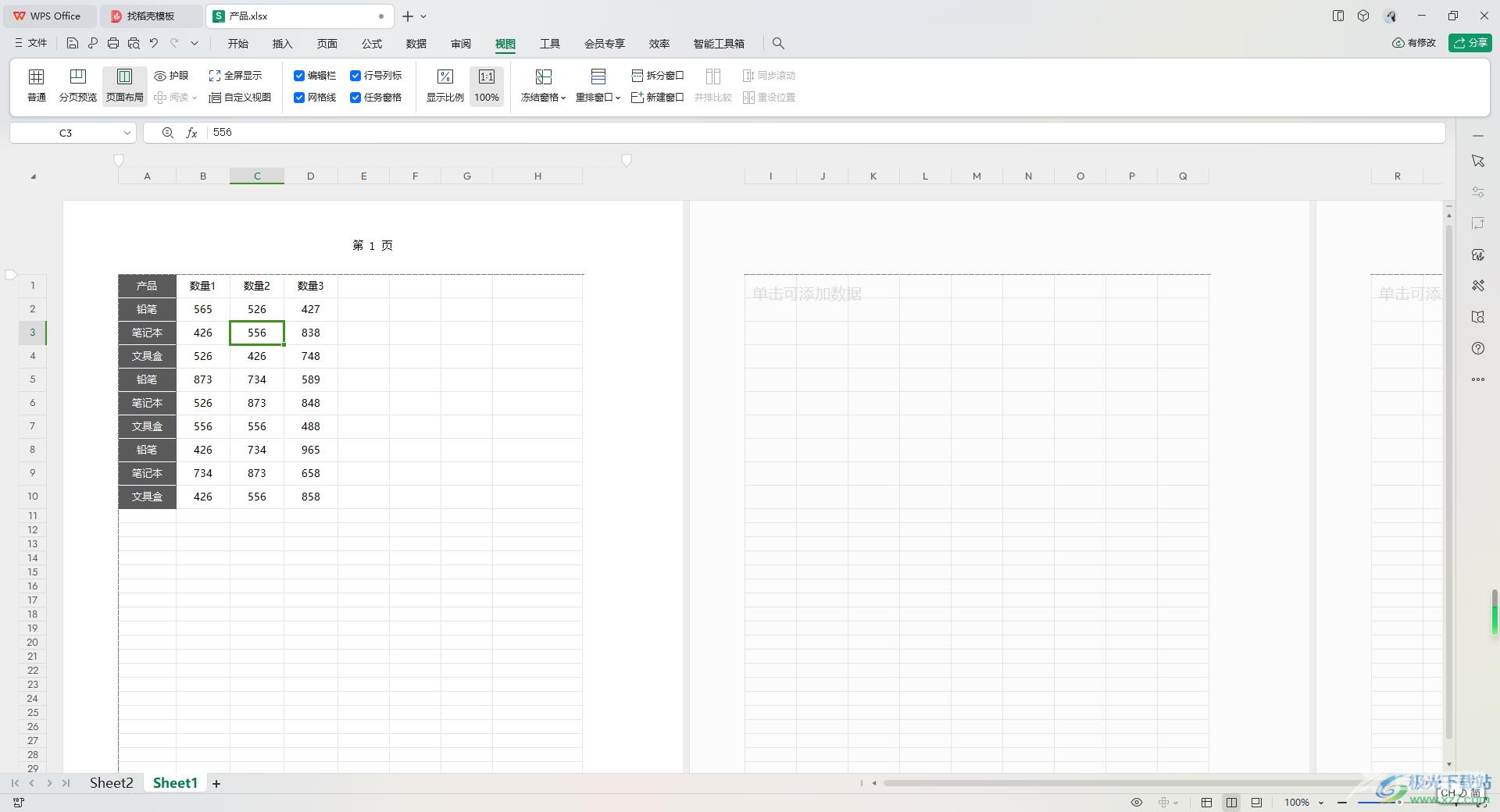
方法步骤
1.首先,我们需要将表格数据点击打开进行编辑,之后点击页面顶部的【视图】这个选项。
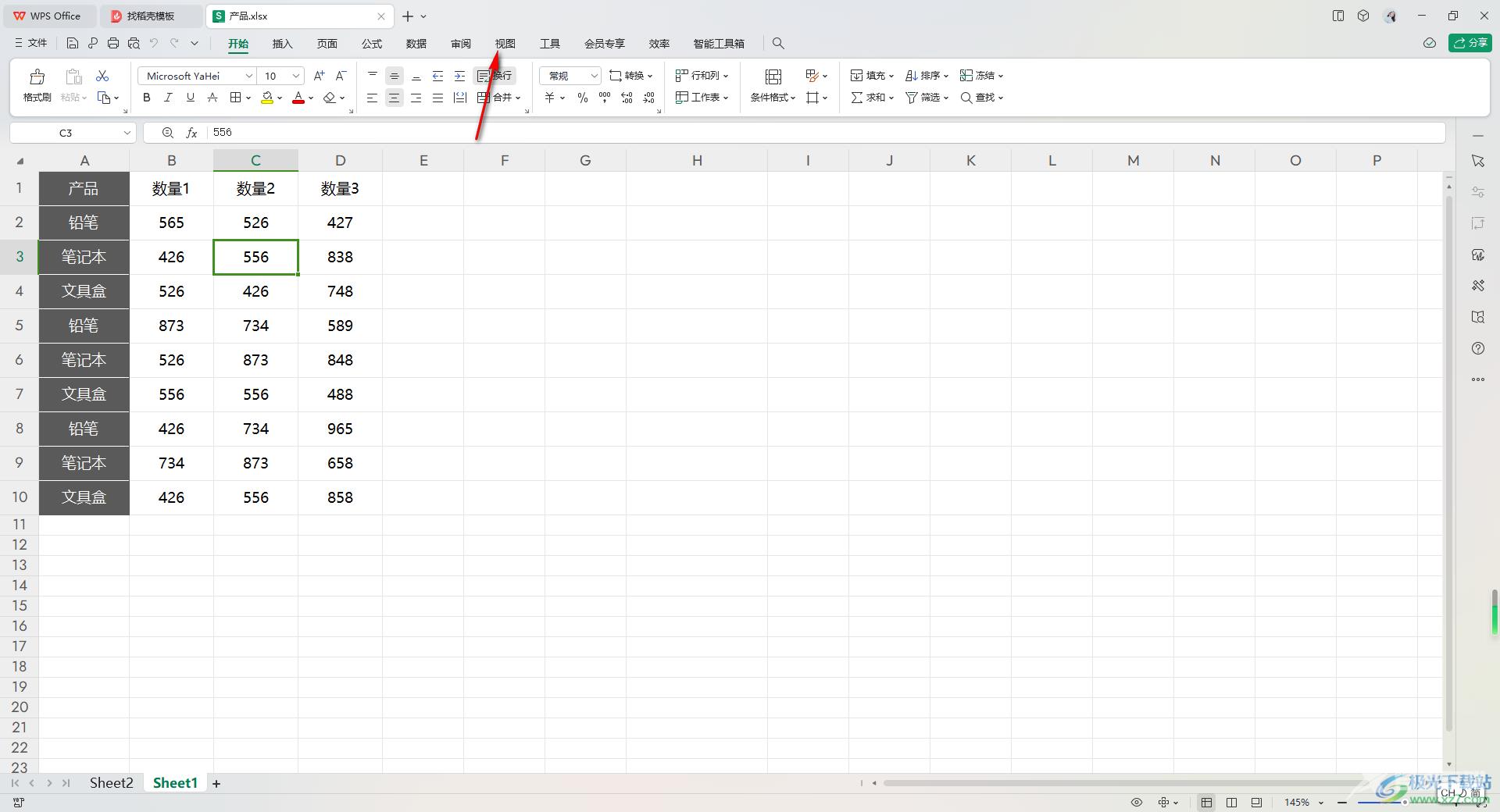
2.随后,就可以打开工具栏,将其中的【分页预览】这个选项进行单击一下。
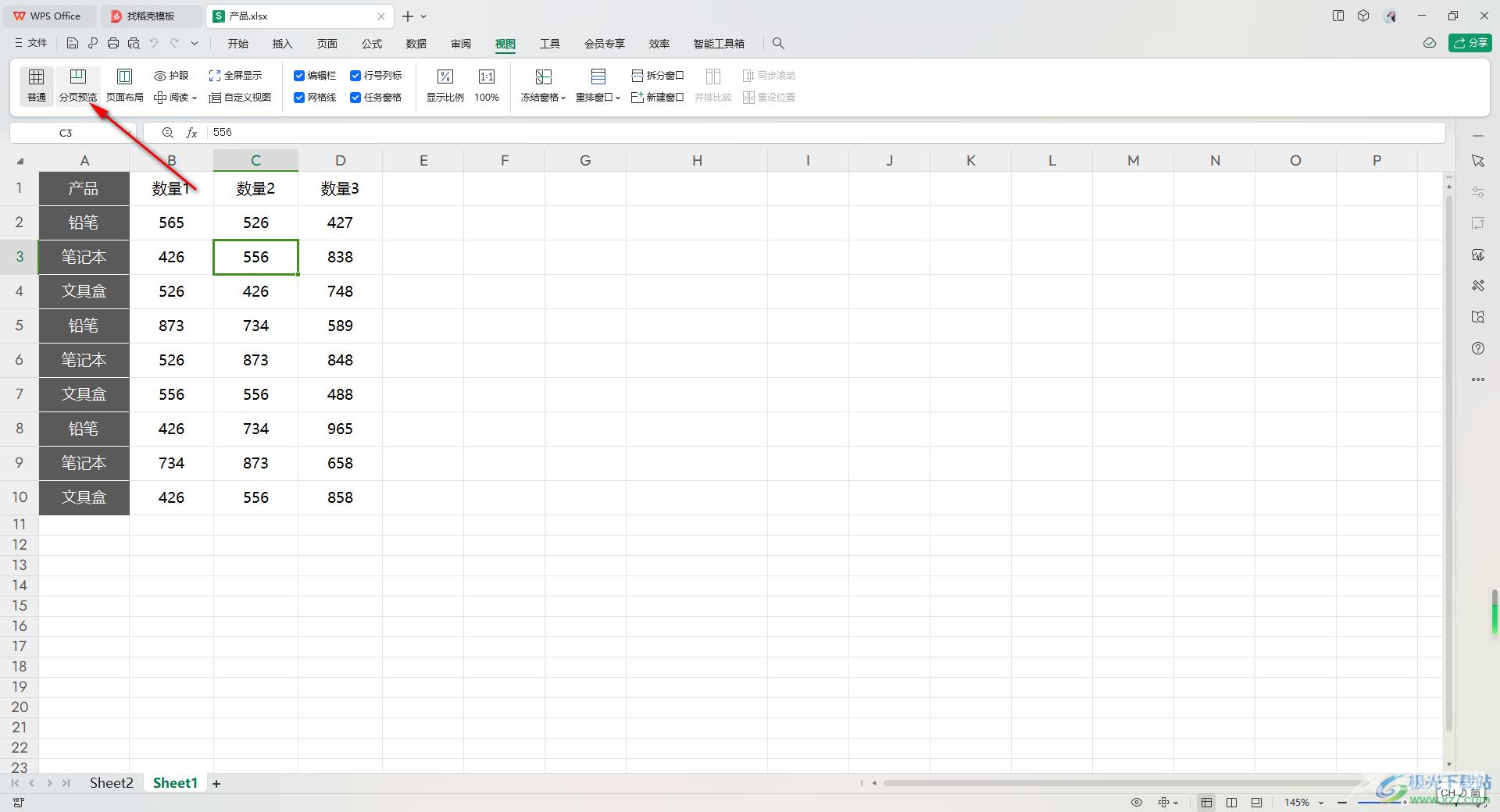
3.这时候,再使用鼠标将蓝色框线进行拉动,即可查看到该表格存放在第几页的位置。
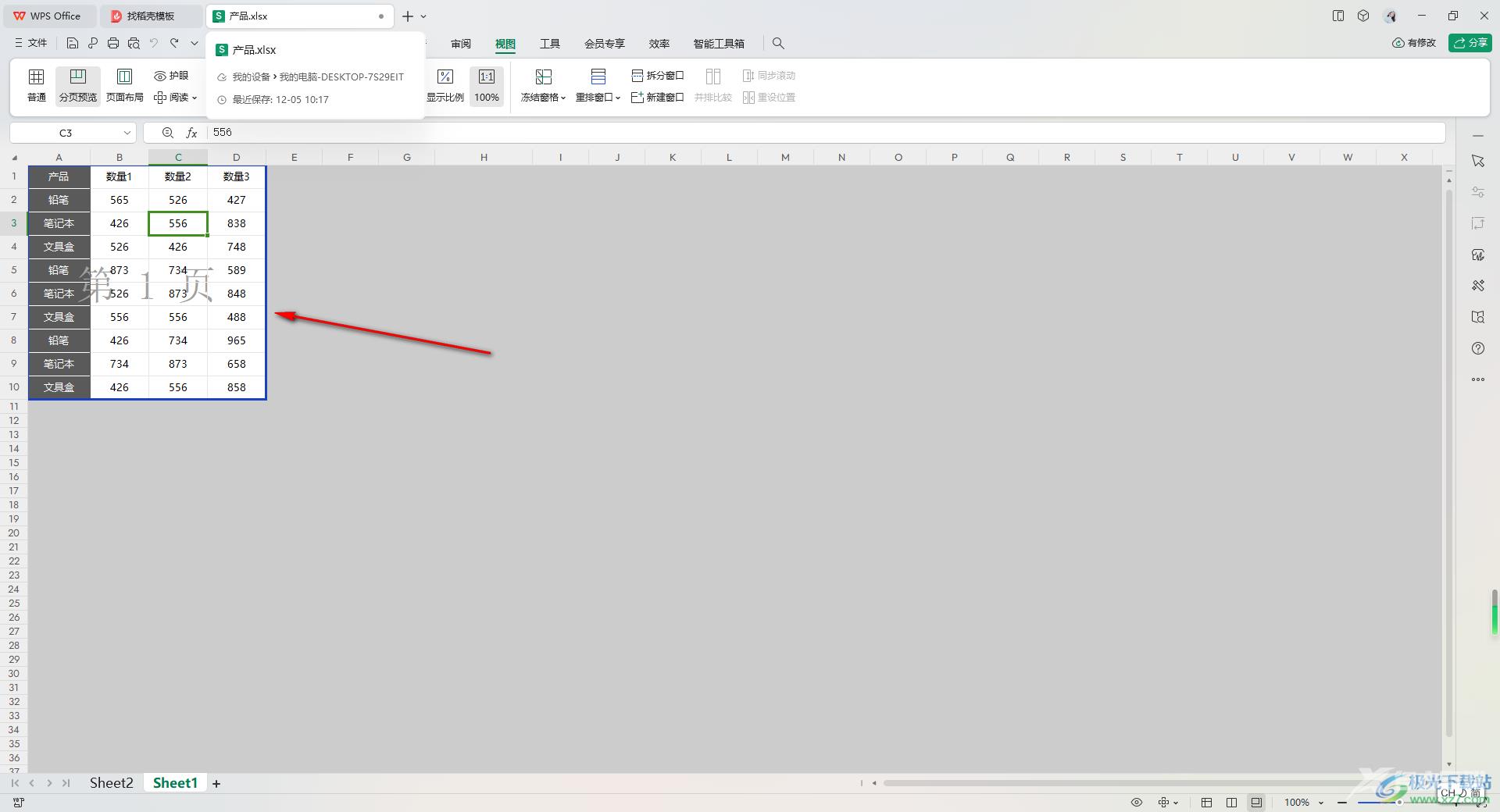
4.想要进行页眉页脚的添加,那么就可以点击页面工具栏中的【页面布局】这个选项,将该选项进行左键点击打开。
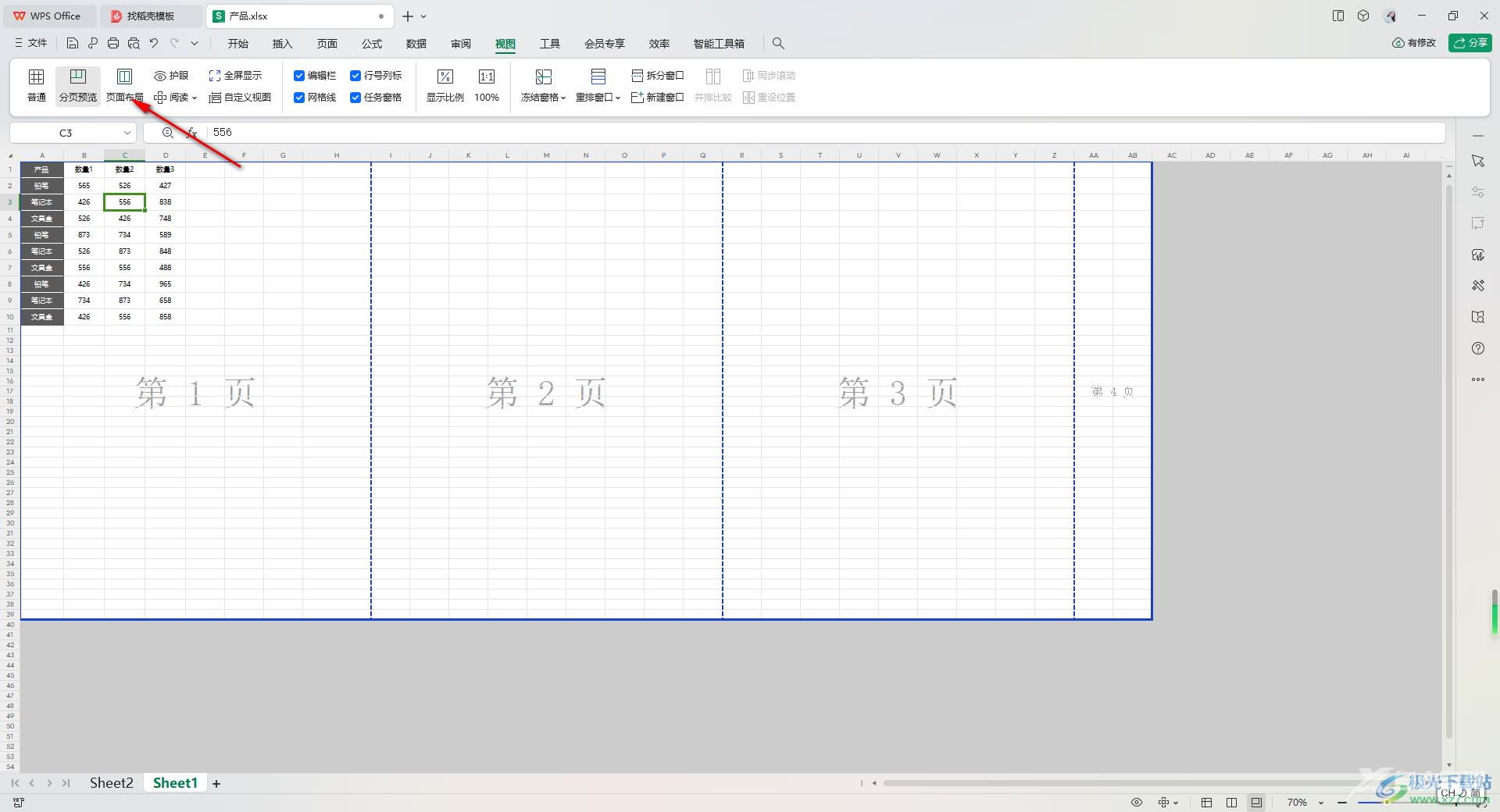
5.这时候,就会弹出一个页面设置的窗口,点击【添加页眉】按钮,即可进行页眉和页脚的设置,你可以选择自己喜欢的样式进行插入。
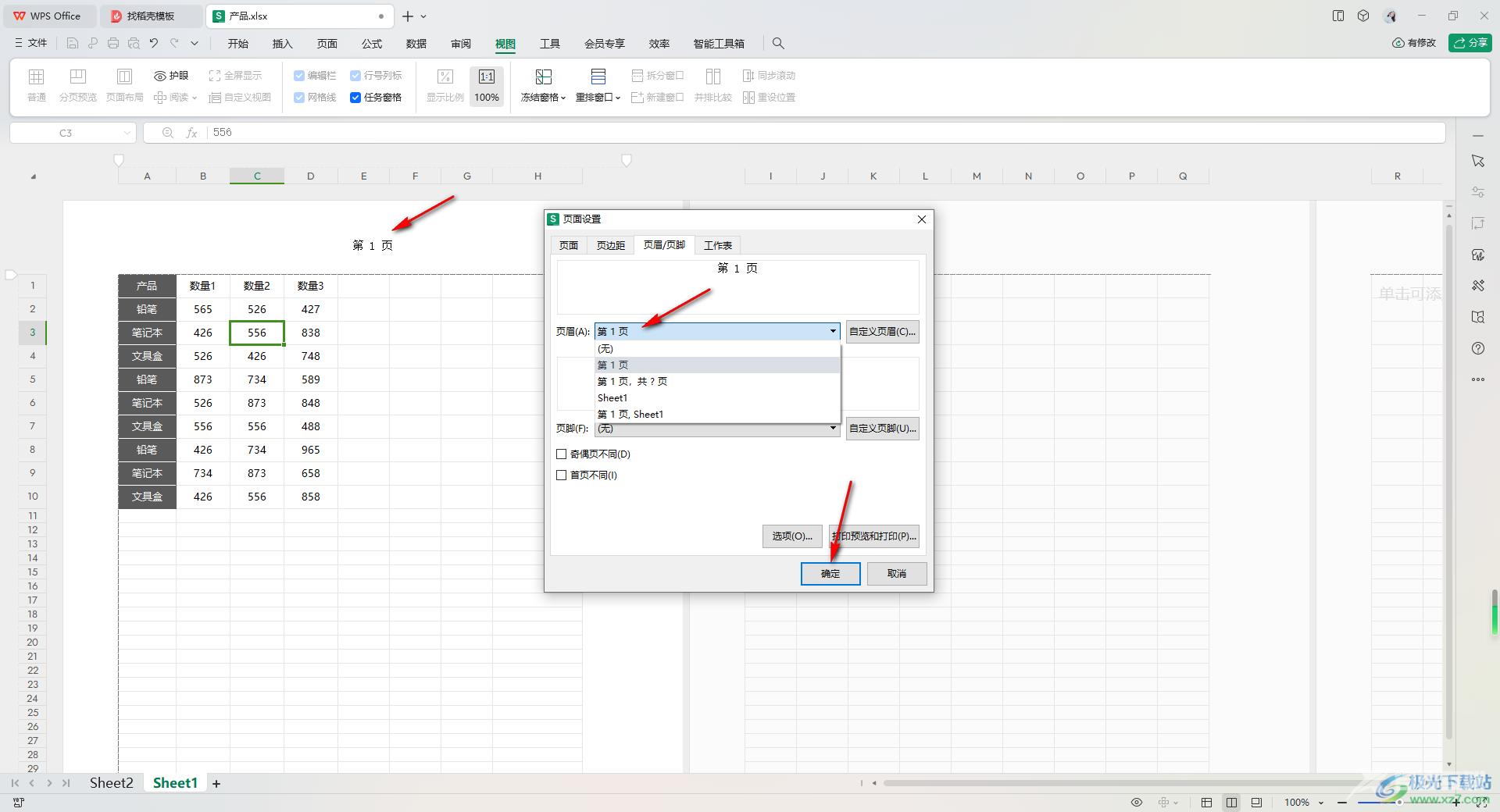
6.插入之后,就会看到在页眉的位置有我们插入的页码,如图所示。
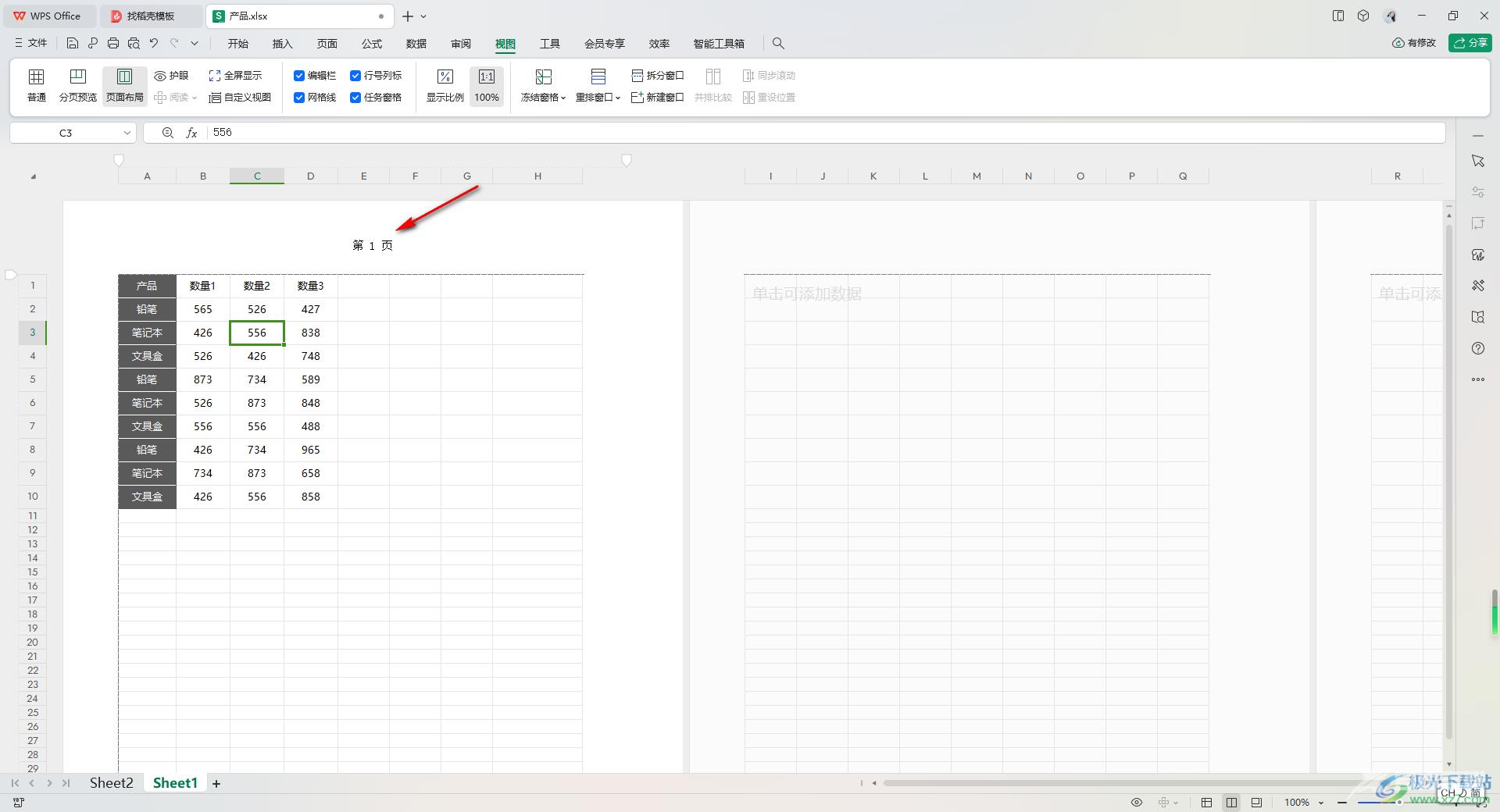
以上就是关于如何使用WPS Excel设置页眉或页脚的具体操作方法,如果你想要为表格进行页眉或者页脚的添加,就可以直接按照以上的方法教程进行插入即可,可以自定义选择自己喜欢的页码样式添加,感兴趣的话可以操作试试。

wps office2023版
大小:69.90 MB版本:v11.1.0.14309 最新版环境:WinAll, WinXP, Win7, Win10
- 进入下载
